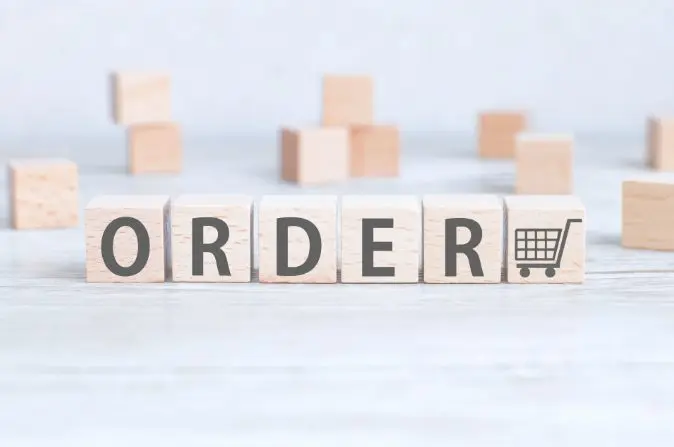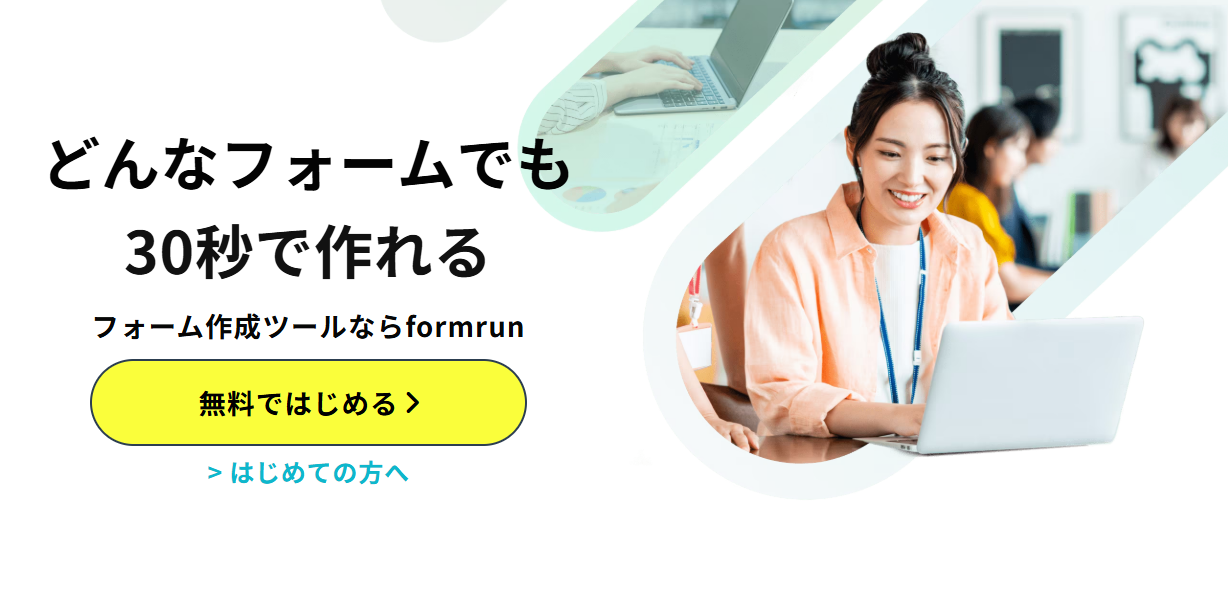Googleフォームは、初心者でも直感的な操作でフォームが作成できるツールなため、注文フォームも簡単に作成可能です。
しかし、初めて注文フォームを作成する場合、具体的な手順がわからない方もいるでしょう。
本記事では、Googleフォームで注文フォームを作成するメリット・デメリットやGoogleフォームを用いた注文フォームの作成手順を図解します。
これから注文フォーム作成を検討している方、現在注文フォームを作成していて困っている方などに向けて解説しているので、ぜひ参考にしてみてください。
▼ 決済付きフォームなら「formrun」がおすすめ!
注文や予約の受付と同時に、決済まで自動で完了。
支払い確認や案内の手間を省きたい方は、弊社のフォーム作成ツール「formrun(フォームラン)」がおすすめです。
フォーム作成と同時に決済機能をノーコードで追加可能。誰でも簡単に、事前決済付きフォームが導入できます。
月額払いにも対応しており、決済手数料は業界最安水準の2.99%から。今すぐformrunで、決済付きフォームを始めてみてください。
formrunの決済機能を詳しく知りたい方は、こちらのページをご覧ください。
>>formrunならフォーム送信と同時に決済も完了できる!
Googleフォームとの違いを比較したい方は、こちらのページをご覧ください。
>>フォームランとGoogleフォームの違いは「便利で豊富な機能」があること
Googleの注文フォームとは何か?

Googleの注文フォームとは、商品やサービスを購入・注文するフォームをGoogleフォームで作成したものを指します。
顧客が「商品名」「数量」「お届け先」などの必要情報を入力し、その情報を基に注文を確定させられます。Googleフォームは企業にも役立つサービスであり、複数人で使用も考慮された機能を提供しています。
Googleアカウントがあれば無料で使えるのが魅力 で、直観的に簡単に商品注文フォームを作成できます。
例えば、以下のような場面でGoogleフォームの注文フォームが役立ちます
- オンラインショップ:
商品の注文や配送先情報を受け付けるために使用されます。顧客が簡単に商品を選択し、注文ができます。 - レストランやカフェ:
メニューアイテムや特別なリクエストを受け付けるために使用されます。顧客はメニューから選択し、特定の時間に食事を予約できます。 - イベントの参加登録:
イベント参加者が必要な情報(名前、連絡先、参加日時など)を提供するために使用されます。イベント主催者は参加者の情報を集め、参加の確認や管理を容易にします。 - サービスの予約:
美容院やホテル、トレーニングセッションなどのサービスを予約するために使用されます。顧客は希望日時やサービスの種類を選択し、予約を確定させます。
Googleフォームで注文フォームを作成するメリット

Googleフォームを使用して注文フォームを作る事で以下のようなメリットがあります。
Googleフォームは、手軽に注文フォームを作成できるツールとして多くのユーザーに選ばれています。
無料で利用できるうえ、基本的な機能が揃っているため、個人から小規模事業者まで幅広く活用されています。
ここでは、Googleフォームで注文フォームを作成することで得られる具体的なメリットを紹介します。
無料でフォーム作成できる
Googleフォームは、Googleアカウントさえあれば、追加費用なしで注文フォームを作成可能です。
例えば、イベント出店やハンドメイド商品の販売など、短期的な用途でも無料で手軽に活用できます。フォームを作成したその日から即運用できるため、スピード感を持って対応したい場面にも向いています。
注文フォームの作成・運用に初期費用をかけたくない場合は、Googleフォームが有効な選択肢となります。
操作が直感的で扱いやすい
Googleフォームでは、ドラッグ&ドロップで質問項目を並べたり、テンプレートを選んだりするだけで注文フォームが完成します。プログラミングの知識や複雑な設定は不要です。
初めてフォーム作成を行う人でも、画面の案内に沿って簡単に項目を追加・編集でき、スマートフォンでの作成も対応しています。
初めて注文フォームを作成する初心者でも、気兼ねなく使うことができます。
回答内容を自動でスプレッドシートに保存できる
GoogleフォームはGoogleスプレッドシートと連携でき、回答内容をリアルタイムでシートに反映さえることが可能です。手動で転記する手間を省けるため、業務効率化につながります。
たとえば、注文者の名前や商品名、個数などの情報が1件ずつ行に記録されるため、集計や在庫管理が簡単に管理することが可能です。フィルターや並び替えを使えば、特定の情報も抽出できます。
注文内容を効率よく整理したい場合は、Googleフォームとスプレッドシートを連携させて運用するのがおすすめです。
Googleフォームで注文フォームを作成するデメリット
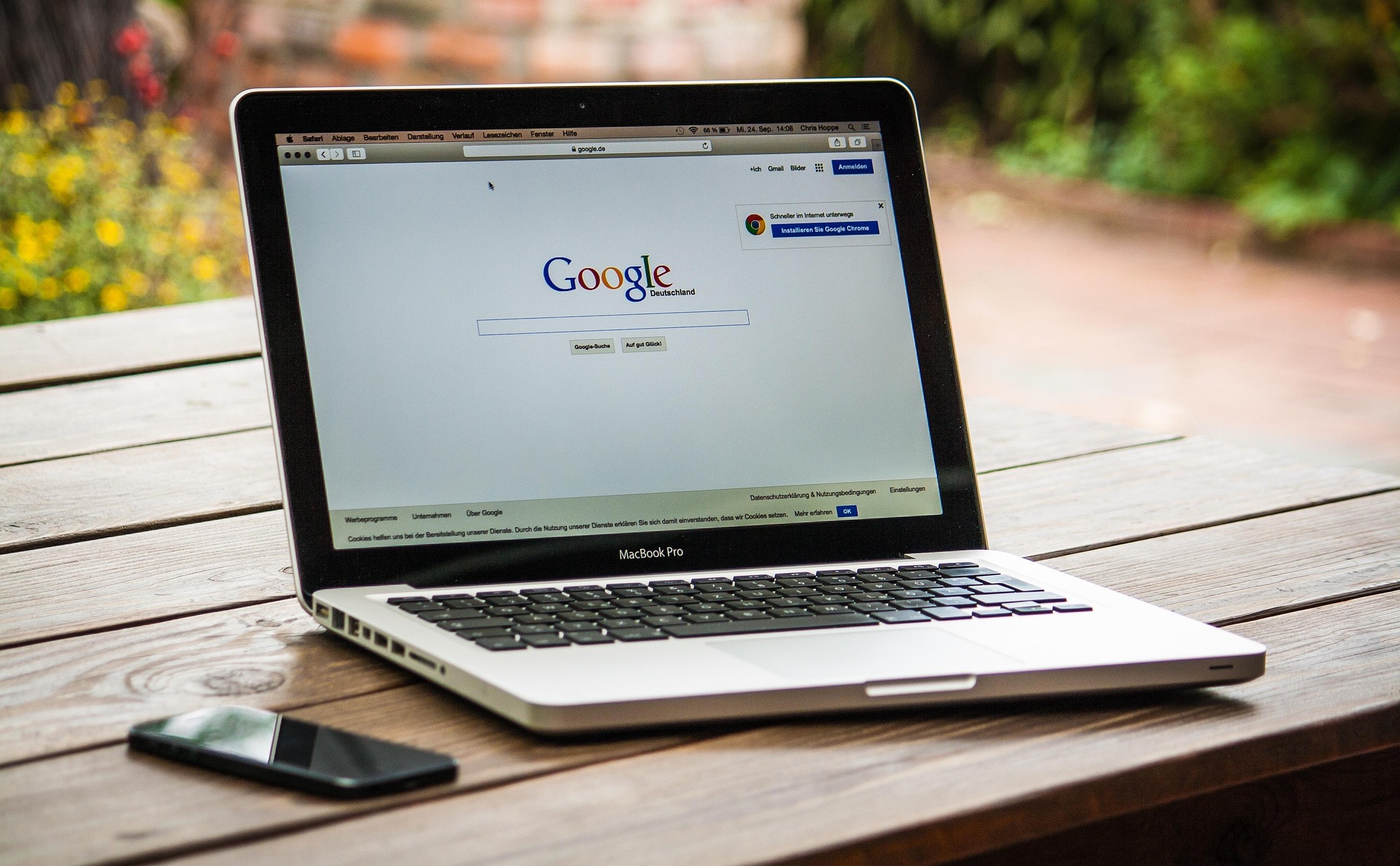
Googleフォームは無料で手軽にフォームを作れる反面、注文受付に使うには注意すべき点もあります。
特に「決済」や「注文後の対応」が発生する場面では、思わぬトラブルや業務の手間が増える可能性があります。
ここでは、Googleフォームを注文用途で使う際に知っておきたいデメリットを紹介します。
決済機能がないため、支払いの手間が増える
Googleフォームは、回答内容の収集には便利ですが、決済機能は備わっていません。
注文受付後に別途で支払い方法を案内したり、銀行振込やQRコード決済の連絡を手動で行う必要があります。
その際、入金の有無や金額の確認も個別に対応する必要があり、作業負担が大きくなってしまいます。
さらに、支払い状況の見落としや確認漏れが発生すると、商品発送のトラブルや顧客対応の遅れにもつながる恐れがあります。
スムーズな注文受付から決済完了までを一連の流れで対応したい場合には、別途決済機能を補完するツールの導入が必要です。
回答データの集計・管理がすべて手作業になる
Googleフォームでは、商品の個数を選択しても合計金額を自動計算する機能はありません。
回答内容をスプレッドシートに出力し、必要に応じて関数を設定する必要があります。注文内容が複雑になると設定や集計作業が煩雑になり、担当者の負担も大きくなりがちです。
また、スプレッドシートで顧客情報を管理する場合、進捗や対応ステータスの追跡といった業務も発生します。スプレッドシートでの注文管理は属人化しやすく、入力ミスや対応漏れの原因にもなりかねません。
そのため、回答内容の管理方法をどのように行うか、運用体制を整えることが重要です。
注文後のメール返信が不十分
Googleフォームには、ユーザーに回答通知メールを送る機能がありますが、メール内容のカスタマイズや個別のメール返信に対応していません。
そのため、「注文を受けたあとに、確認メールを送りたい」「後日まとめてフォローメールを配信したい」といった、細かいニーズには対応しにくいのが実情です。
また、返信対応を担当者ベースで行っていると、対応の属人化や抜け漏れが発生するリスクも高くなります。スムーズな注文対応や顧客満足度の向上のためには、より柔軟なメール配信機能が求められます。
ビジネス利用におけるセキュリティ対策が不十分
Googleフォームは、Googleアカウントさえあれば誰でも使える便利なツールですが、法人利用においては情報セキュリティの観点で注意が必要です。
Googleフォーム自体には、プライバシーマークやISMSといった第三者認証は付与されておらず、セキュリティ対策が不十分と見なされることもあります。
特に、スプレッドシートで顧客の名前や住所、電話番号などの個人情報を管理する場合、シート自体はURLで共有できるため、情報漏洩の危険性があります。
業種によっては、顧客情報を適切に取り扱うために高いセキュリティ基準を求められます。Googleフォームを利用する際は、セキュリティの観点も含めて慎重に判断してください。
Googleフォームで商品注文フォームを作成する方法

それでは、Googleフォームを使った注文フォームの具体的な作り方を、7つの手順に分解して詳しく解説していきます。
注意点も含めて解説しているので、ぜひ参考にしてください。
① フォームを新規作成する
まずは、注文フォームを作成したいアカウントでGoogleフォームにアクセスし、「空白のフォーム」を選択してフォームを新規作成します。
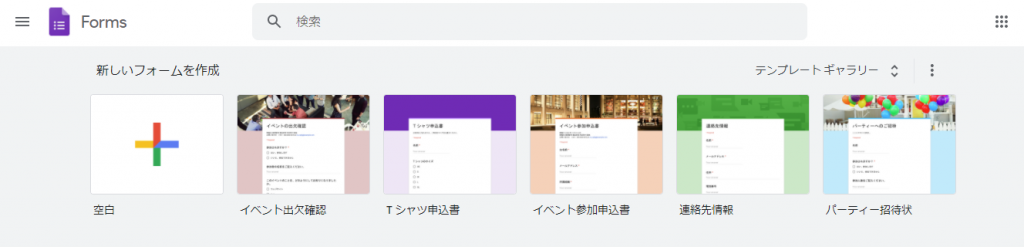
② フォームのタイトルを設定する
新しいフォームを作成したら、フォームに名前をつけます。「無題のフォーム」と描かれたところをクリックし、題名を変更します。
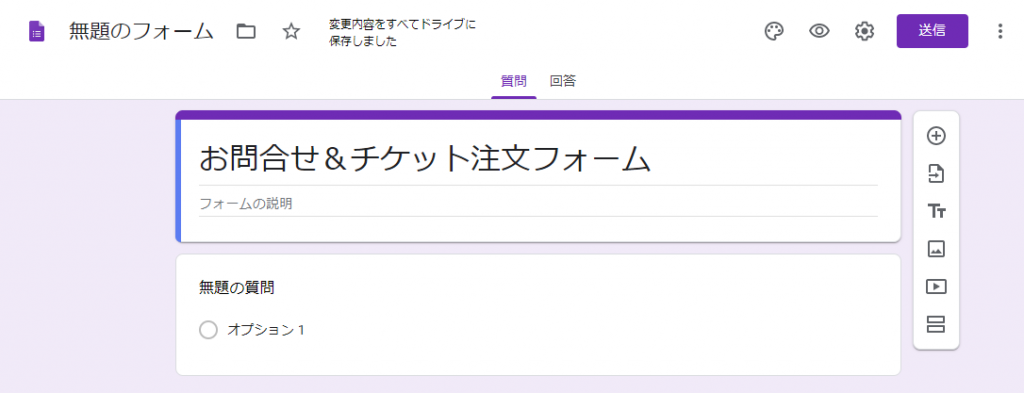
タイトルの下にフォームの概要説明を書けるため、必要に応じて記載しておきましょう。
③ 注文者情報の質問を作成する
続けて、注文者の情報を取得する質問を作成します。
フォーム編集画面の右側の「+」マークをクリックすると、新しい質問が追加されます。
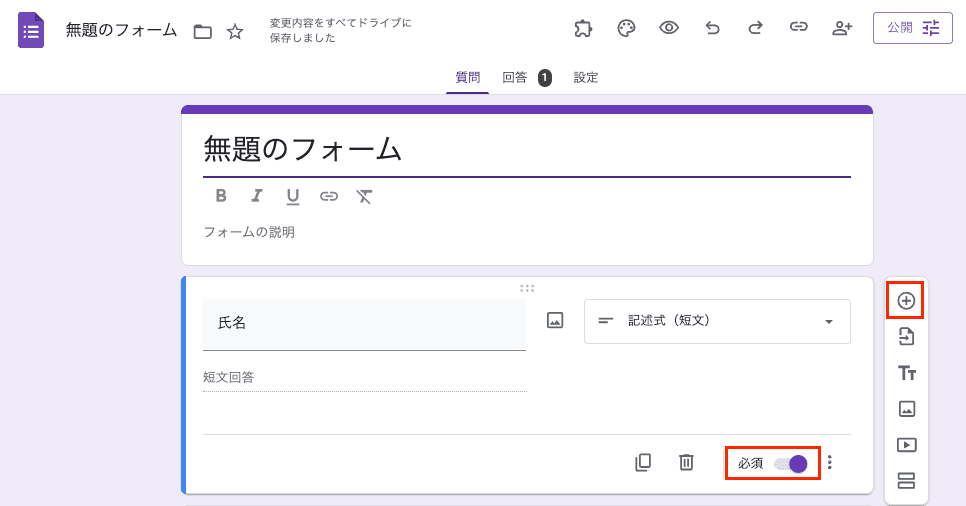
基本的には、以下の情報を回答する質問を追加しておきましょう。
- 氏名
- フリガナ
- 住所
- メールアドレス
- 電話番号
上記の情報は必ず必要なので、各質問項目の下部にある「必須」をオンにしましょう。
④ 商品の注文メニューを作成する
注文可能な商品やサービスのリストを追加します。ラジオボタンやチェックボックスを使用し、顧客が選択肢から注文をしたい商品を選べるようにします。
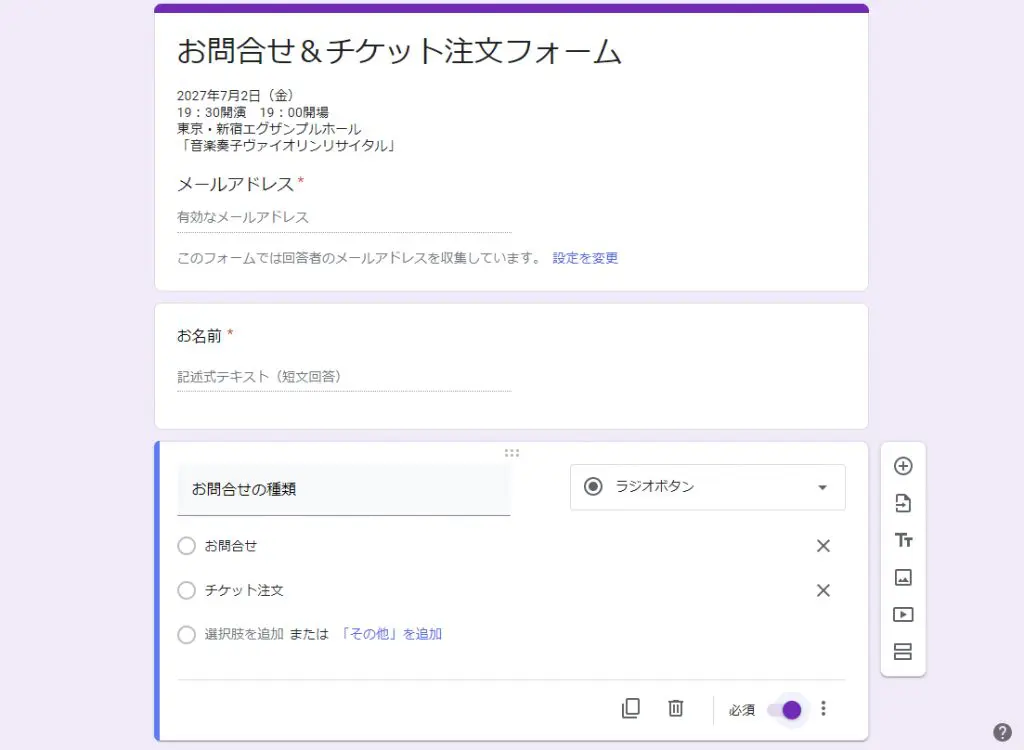
ラジオボタンは選択肢から1つを選ぶもので、チェックボックスを選択肢から複数選ぶことが可能です。作成するフォームに合わせて選んでください。
⑤ 注文個数を指定する質問を作成する
商品の数量を指定する質問を追加します。
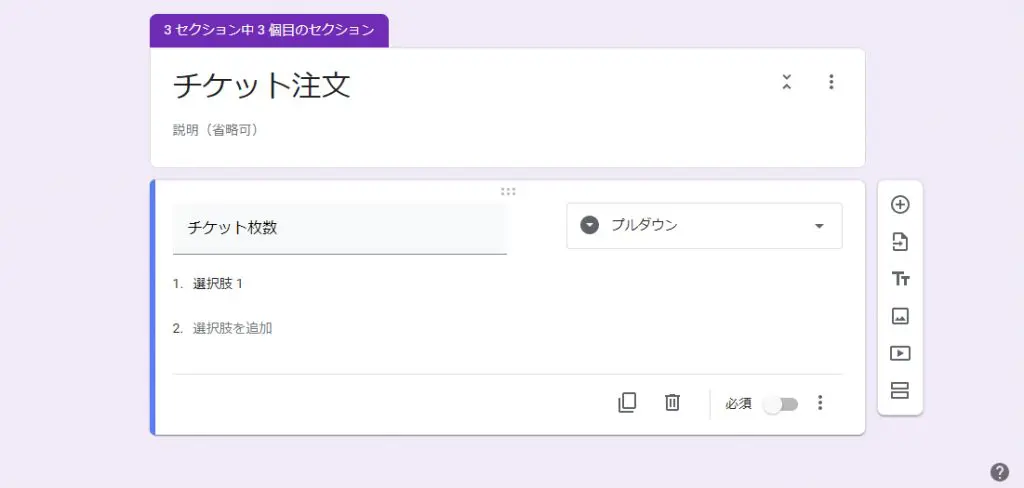
プルダウンの質問を追加し、注文できる最大個数までの数字を選択肢に追記します。
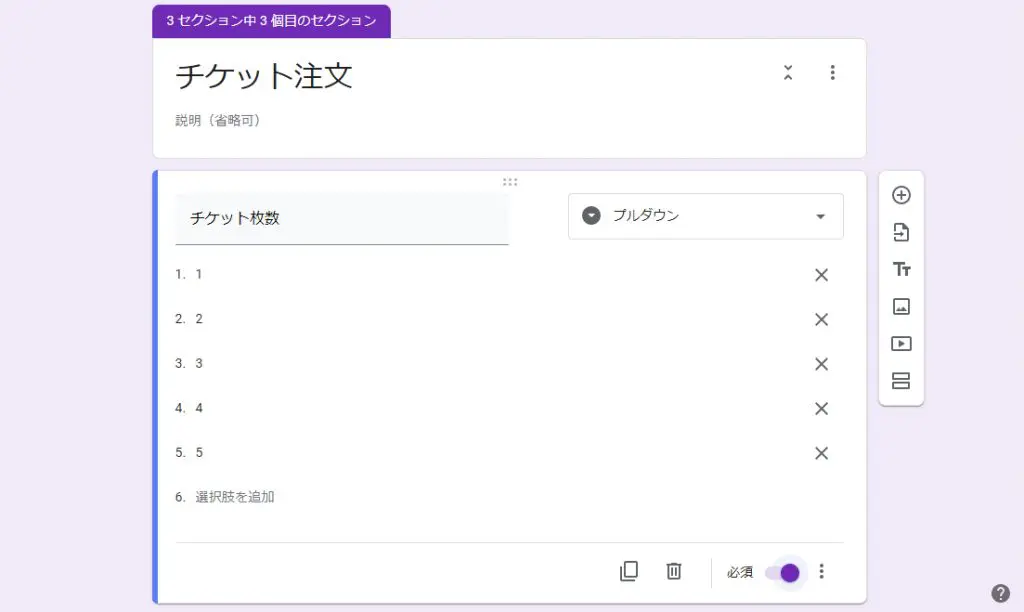
以上で、基本的な注文フォームが完成しました。
もっと簡単に注文フォームを作成したい場合は、Googleフォームのテンプレートを活用してみましょう。事前にテンプレートとして読み込むことで効率的にフォームを作れます。
注文書やアンケート、申込書などさまざまなテンプレートも用意されています。テンプレートをカスタマイズして使うことも可能なので、必要に応じて使用してください。
formrunならフォーム送信と同時に決済まで完了できる!
Googleフォームでは、商品注文や予約受付フォームは作成できますが、決済機能までは備わっていません。決済も行いたい場合は、別途決済ツールを使って入力内容に沿った決済案内を行う必要があります。
申込と決済情報の管理が別々になってしまい、ユーザーが決済を完了するまでに離脱するリスクが高まるだけでなく、管理側の負担も増えてしまいます。
弊社のフォーム作成ツール「formrun(フォームラン)」なら、フォーム内に決済機能をそのまま組み込むことができ、フォーム送信と同時に決済も同時に完了することが可能です。フォーム作成と同時に組み込めるため、誰でも簡単に決済付きフォームが完成します。
決済完了後のステータスは自動で記録されるため、決済案内や支払い確認も不要となり、作業負担も大幅に軽減されます。
さらに、決済手数料は業界最安水準の2.99%から利用可能。決済手段も豊富に用意しており、クレジットカード払いであれば、毎月の定期支払い(サブスクリプション)にも対応しています。
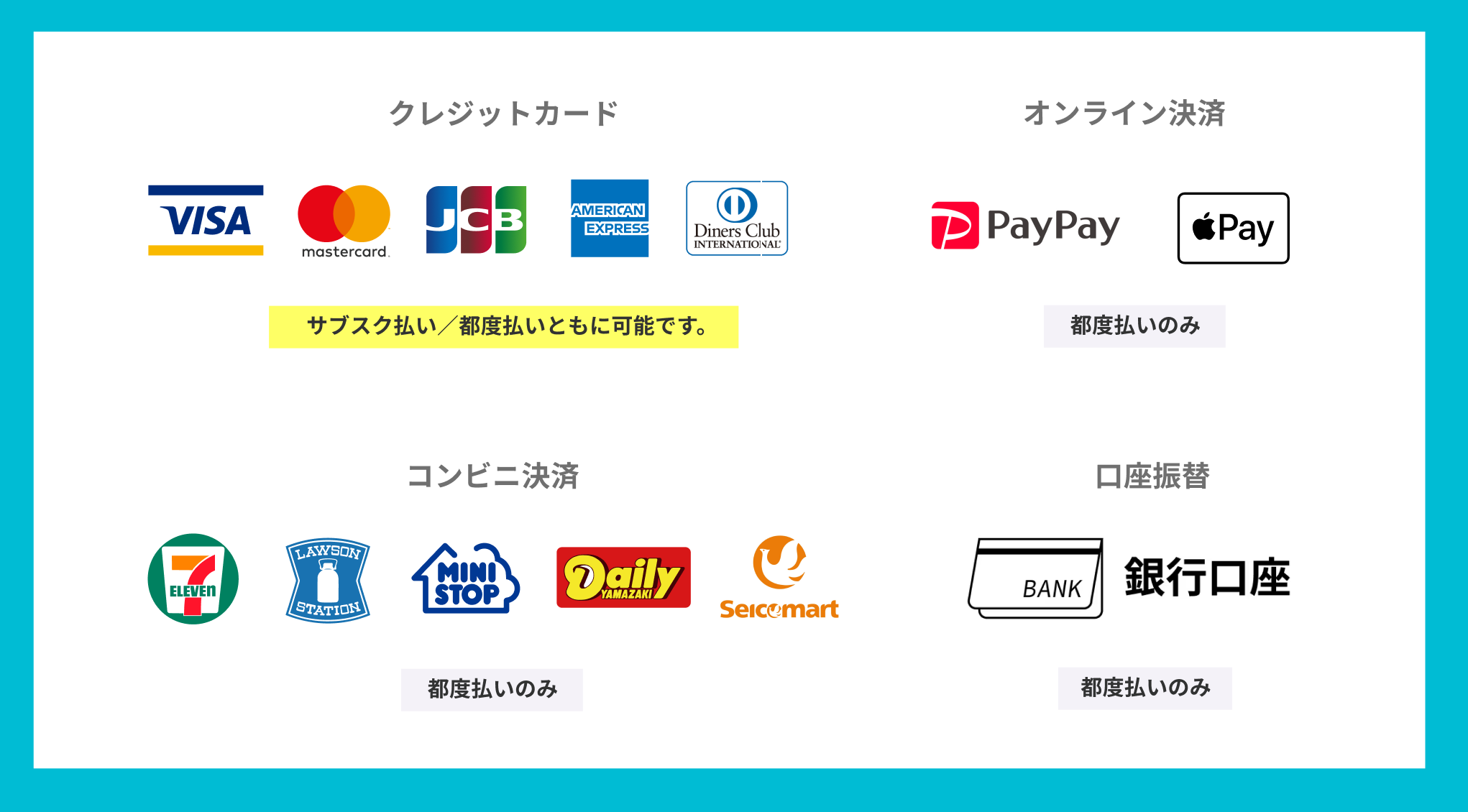
formrunなら、商品購入やレッスン予約、イベント申し込みなど、決済を伴うあらゆるシーンで活用できます。
Googleフォームでは実現できなかった、送信から決済完了までワンストップの顧客体験を、formrunでぜひ実現してみてください。
formrunの決済機能を詳しく知りたい方は、こちらのページをご覧ください。
>>formrunならフォーム送信と同時に決済も完了できる!
Googleフォームとの違いを比較したい方は、こちらのページをご覧ください。
>>フォームランとGoogleフォームの違いは「便利で豊富な機能」があること
注文フォームを受けた後の管理方法
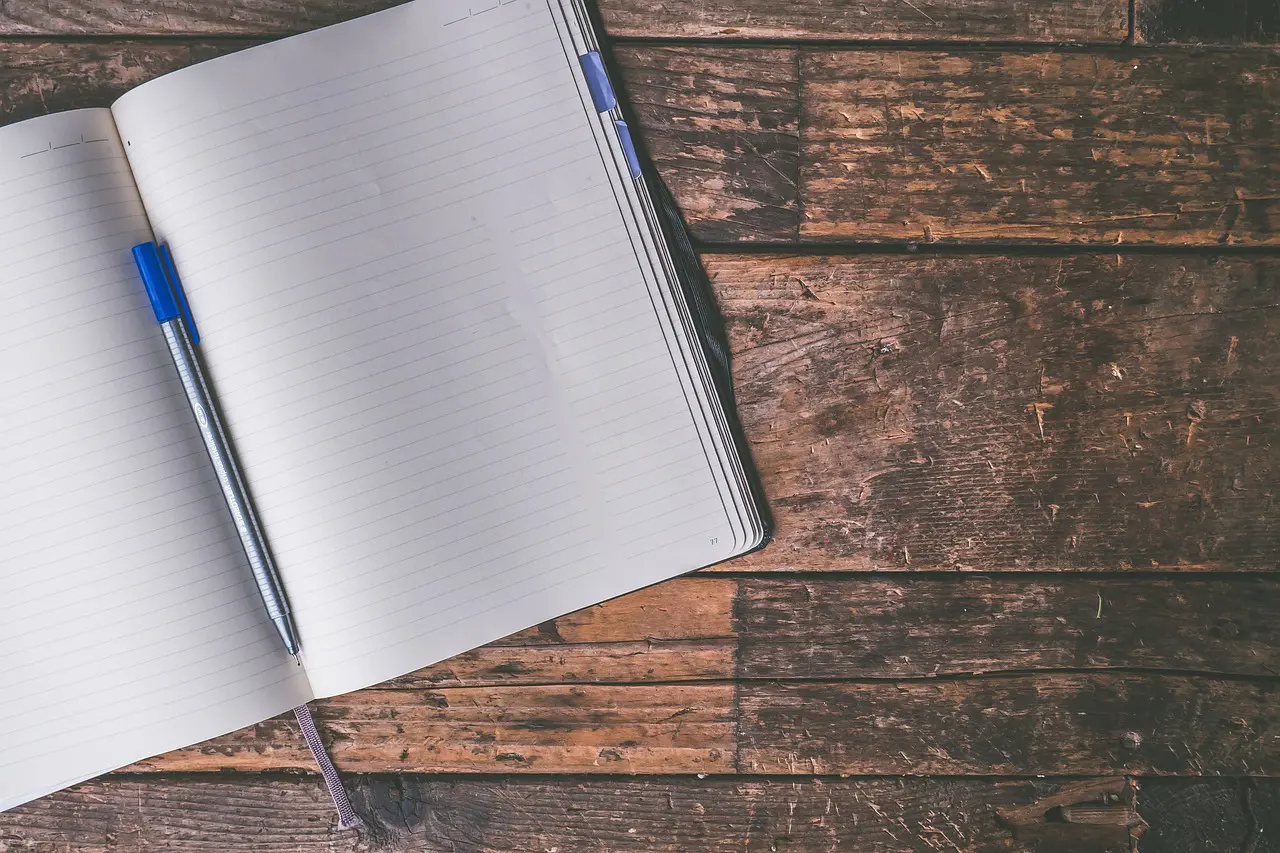 ここでは、Googleフォームで注文フォームを作成し、実際に注文の回答を受け取った後の管理方法を解説します。
ここでは、Googleフォームで注文フォームを作成し、実際に注文の回答を受け取った後の管理方法を解説します。
- Googleフォームでの注文の合計金額をスプレッドシートへまとめる方法
- Googleフォームの注文をメールで知らせる
Googleフォームでの注文の合計金額をスプレッドシートへまとめる方法
Googleフォームを使用し収集した注文データを 自動的にGoogleスプレッドシートにまとめることができます 。これにより、注文内容を一元管理し簡単に閲覧・編集・共有が可能です。
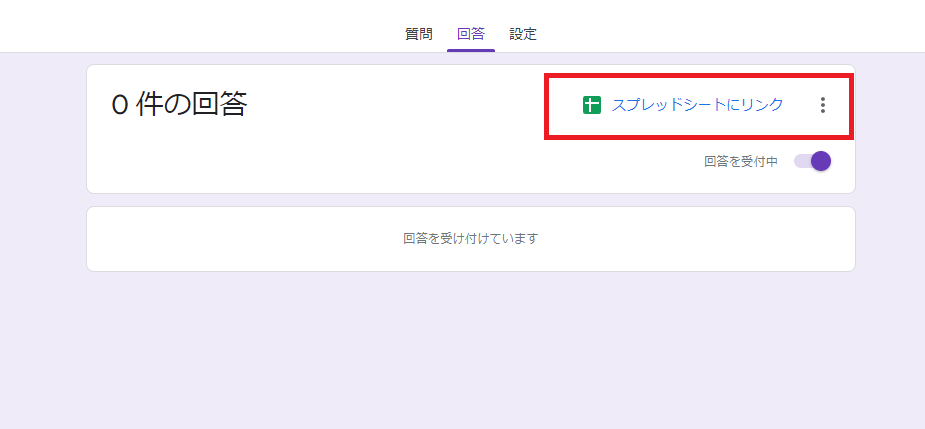
スプレッドシートを作成するには、フォームの上の「回答」をクリックします。
すると緑色のスプレッドシートにリンクするマークがあるのでクリックしてください。
そうすると新しいタブでスプレッドシートが開きます。フォームとリンクしてあるのでデータを統計し閲覧や管理するようになります。
Googleフォームの注文をメールで知らせる
Googleフォームで作成した、 注文フォームに入力があったときにメールで知らせるようにする設定があります。
Googleフォームの注文フォームを公開後、画面上部の「回答」から右上の「︙」をクリックします。
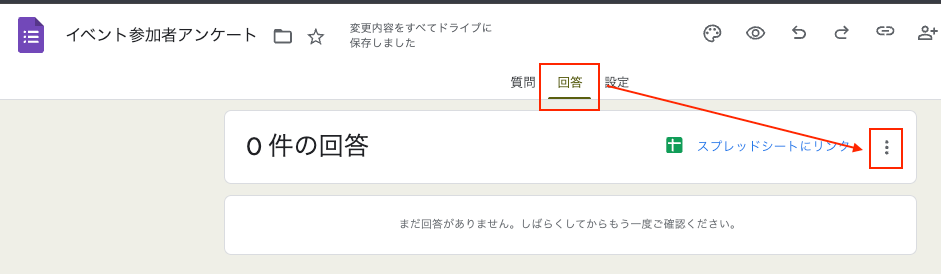
「新しい回答についてのメール通知を受け取る」を選択するとメールで回答を知らせてくれます。
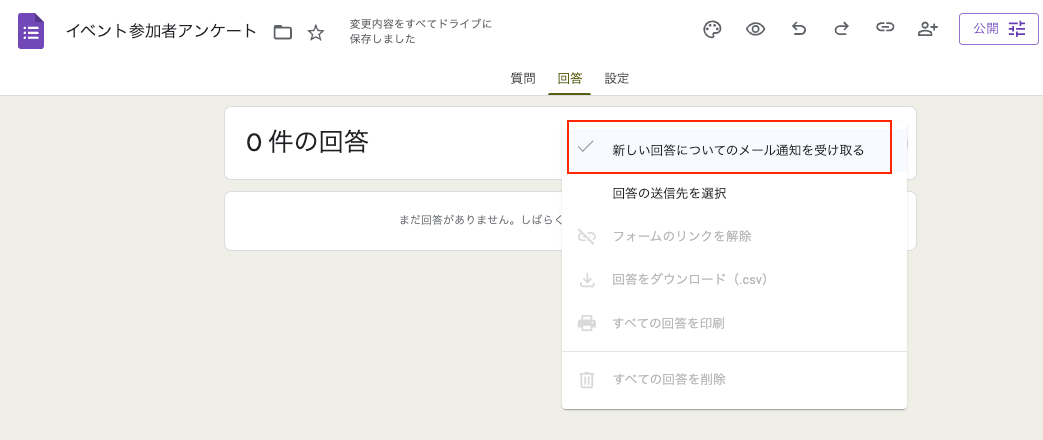
これで新しい回答が送信されると、フォームを作成したGmailアカウントに回答を受け取ったメールが届きます。
Googleフォーム通知設定はこちらをご覧ください。
>> 【全解説】Googleフォームの回答をメール通知する方法
Googleフォームを活用し状況に応じた注文フォームを作成しましょう

Googleフォームは無料で利用でき、初心者でも簡単に注文フォームが作成できます。Googleスプレッドシートと連携して注文のデータ管理も行えます。
初めて注文フォームが必要になった方は、Googleフォームで手軽に注文フォームを作成してみましょう。
「フォーム入力と同時に決済も出来るようにしたい」と感じている方は、ノーコードで使える「formrun(フォームラン)」がおすすめです。
formrunなら、フォーム作成と同時に決済機能組み込めるため、ノーコードで誰でも簡単に決済付きフォームが作成できます。
フォーム送信と同時に決済が完了するため、請求案内や支払い確認の作業は不要です。
決済手数料は2.99%〜と業界最安水準で、サブスクリプション決済(月額決済)にも対応しています。
Googleアカウントがあればワンクリックではじめられます。Googleフォームでは実現できない、formrunの決済付きフォームをぜひお試しください。

formrunやフォーム作成や顧客管理に関する情報を発信しております。
EFO(エントリーフォーム最適化)や問い合わせ対応など、
フォームに関するお悩みを解決します。